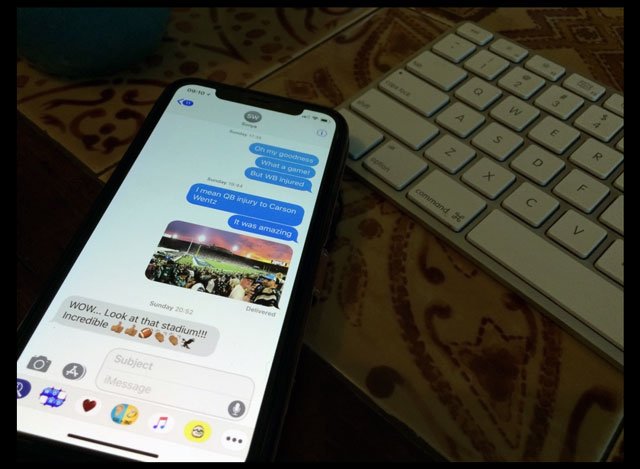
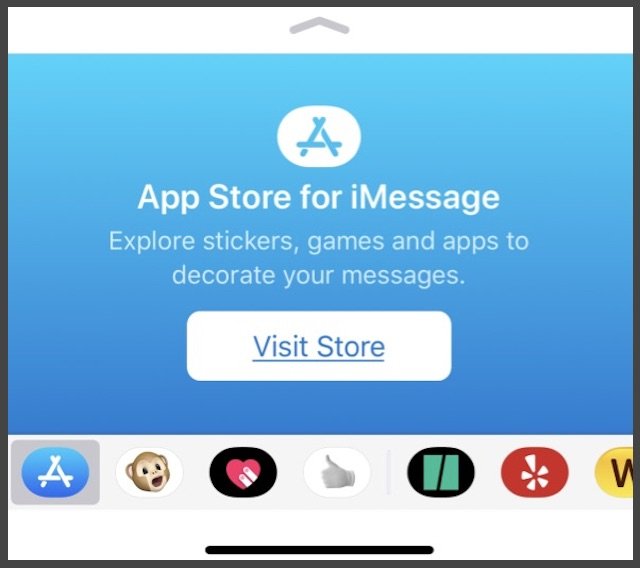
Desde que se lanzó iOS 11.2, hemos descubierto que muchas personas se estancan con los mensajes pendientes de configuración de pago de Apple en su iPhone. Una vez que descargue la nueva actualización de iOS y comience a instalar el software, quiere que configure Apple Pay para completar la configuración. Si ignora la configuración de Apple Pay durante la actualización, hay una notificación roja en la pantalla de configuración que parece que no puede deshacerse. Entonces, ¿cómo diablos pasamos por alto la configuración de Apple Pay?
No tienes que configurar Apple Pay en tu iPhone si no quieres usarlo. Puede omitir la notificación de pago de Apple después de la configuración simplemente siguiendo unos pasos más.

Este problema en particular me estaba volviendo loco durante días después de la actualización de iOS en uno de mis iPhones. Puede ser molesto cuando una notificación continúa recordándole que hay algo mal con la configuración porque no está utilizando una función proporcionada por Apple que es opcional. Esperamos que Apple descarte esto en futuras versiones de iOS para que los usuarios no tengan que entrar y optar explícitamente por algo para que su configuración sea más kosher.
Las recientes actualizaciones de iOS 11 también introdujeron una nueva característica para Apple Pay que le permite enviar dinero a través de Apple Pay Cash a otras personas que usan su aplicación Messages. Gran característica para algunas personas, ¡pero un dolor de cabeza para muchos!
Varios lectores no pueden pasar la pantalla de promoción de Apple Pay Cash cuando intentan enviar mensajes de texto en su aplicación de mensajes. En cambio, ven una ventana emergente para “Enviar dinero con Apple Pay” sin forma de cerrar o eliminar ese mensaje, que no sea un gran botón Continuar para configurar el servicio. ¡Toda su pantalla está bloqueada con ese aviso de “Enviar dinero con Apple Pay”!

Parece que para avanzar más allá de esta pantalla, debes tocar el botón Continuar para configurar Apple Pay Cash. Pero muchos de nuestros lectores NO quieren configurar esto, entonces, ¿cómo podemos evitar este anuncio para Apple Pay Cash y volver a leer y crear textos?

Y para que lo sepas, cuando apagas Apple Pay Cash, no apaga Apple Pay.
Esta ventana emergente es la forma en que Apple le alerta de que su iPhone (e iOS) ahora tiene una nueva función que le permite enviar dinero a través de iMessage. ¡No es la mejor manera de anunciar una nueva función, especialmente cuando se solicita información confidencial de la tarjeta de crédito!
¡Esperamos que estos consejos rápidos sean útiles! No estoy seguro de si esto continuará funcionando con futuras actualizaciones de iOS, pero por ahora la solución está funcionando y la notificación molesta se puede eliminar sin requerir que realmente configure Apple Pay en su iPhone.
Por favor, háganos saber en los comentarios a continuación si tiene alguna pregunta o comentario.
Obsesionado con la tecnología desde la llegada anticipada de A / UX a Apple, Sudz (SK) es responsable del editorial dirección de AppleToolBox. Tiene su base en Los Ángeles, California.
Sudz se especializa en cubrir todo lo relacionado con macOS, habiendo revisado docenas de desarrollos de OS X y macOS a lo largo de los años.
En una vida anterior, Sudz trabajó ayudando a las compañías Fortune 100 con sus aspiraciones tecnológicas y de transformación empresarial.